Transferindo a propriedade de arquivo no Google Drive
Neste tutorial será mostrado como transferir a titularidade de um arquivo em que você é o proprietário para outro usuário Google.
Será usado um documento do Google docs como exemplo.
1º Clique com o botão direito do mouse no arquivo que você deseja transferir
2º Clique em compartilhar:
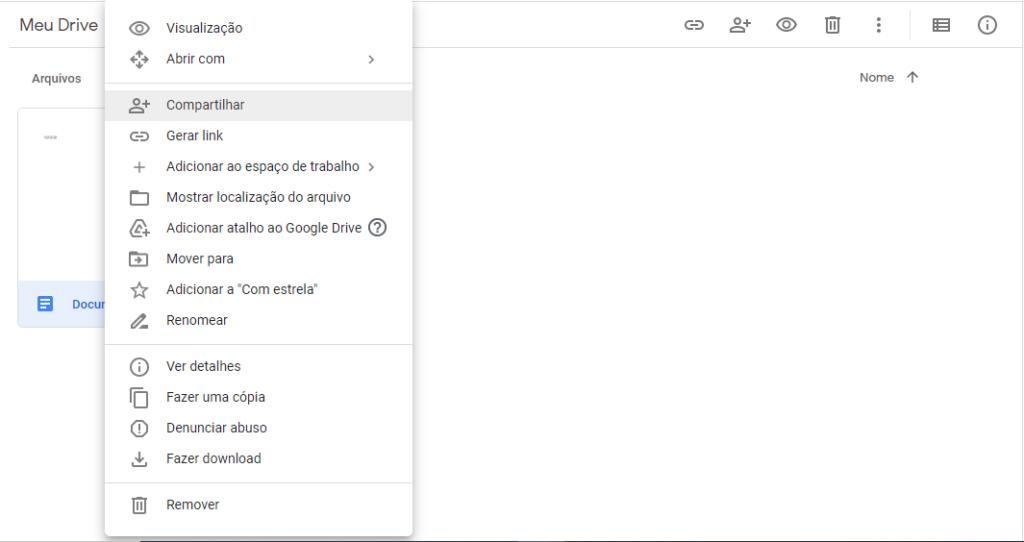
3º Compartilhe o arquivo com alguém:
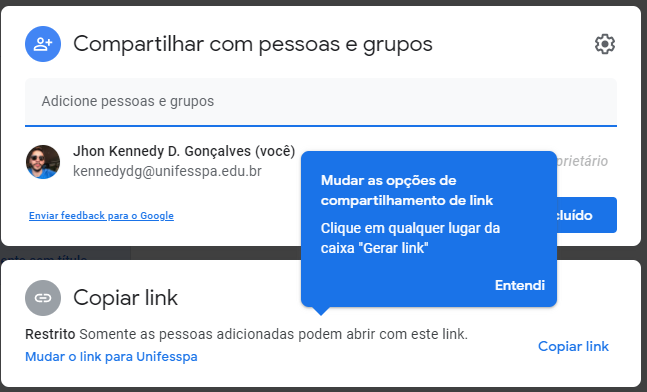
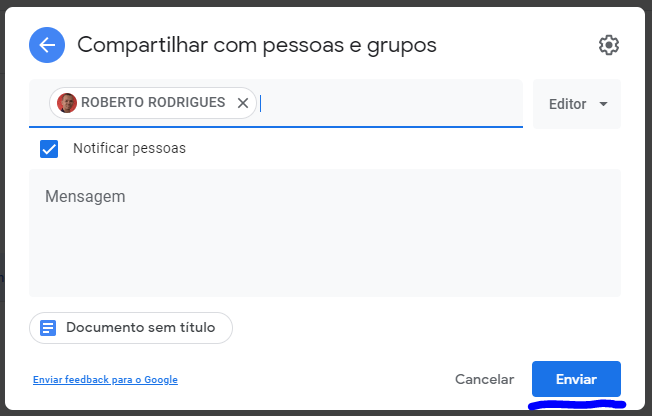
4º Após o compartilhamento do arquivo com outro usuário, repetir o passo 2.
5º À direita da pessoa com quem você já compartilhou o arquivo, clique na seta para baixo e em Tornar Proprietário:
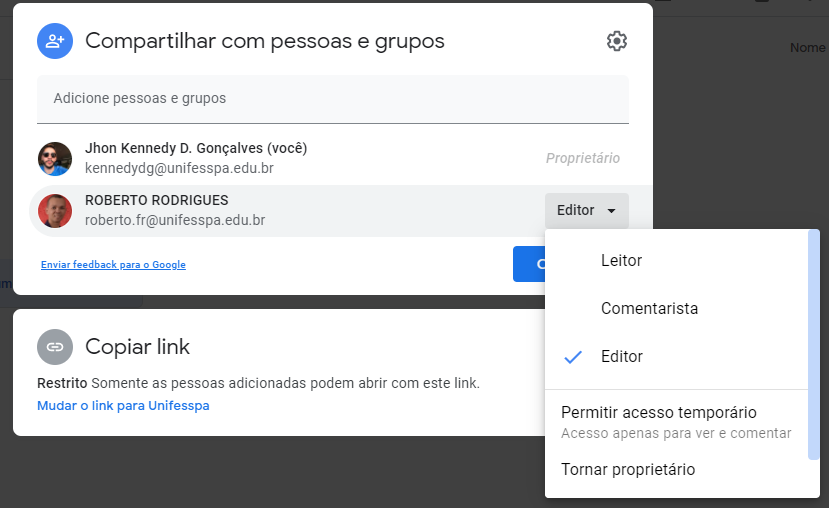
6º Clicar em Sim
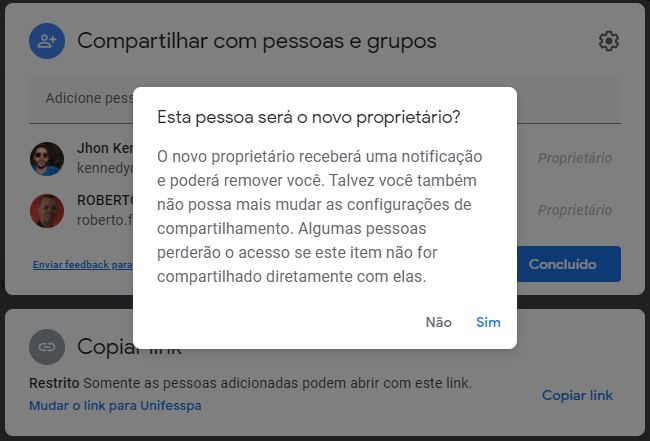
7º Pronto! Você terá transferido a propriedade do arquivo para outro usuário.
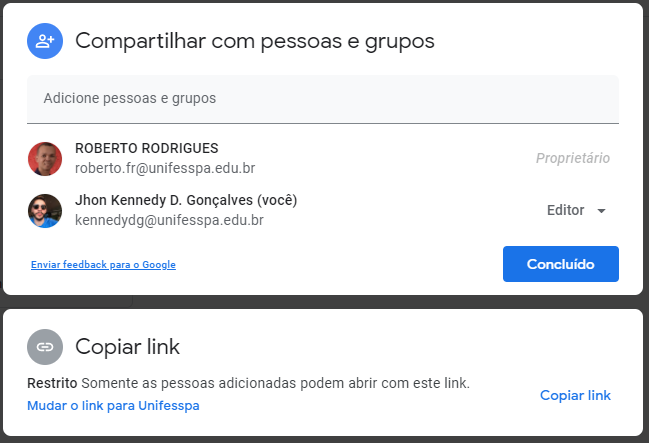
Transferindo a propriedade de arquivo no Google Drive
